关于这个盒子
因为灵活,刚开始接触 GTK 里面包装盒子会感觉很迷惑。它们有一堆的选项,但又不知道是如何协作的。基本上,它们有五种基本模式。
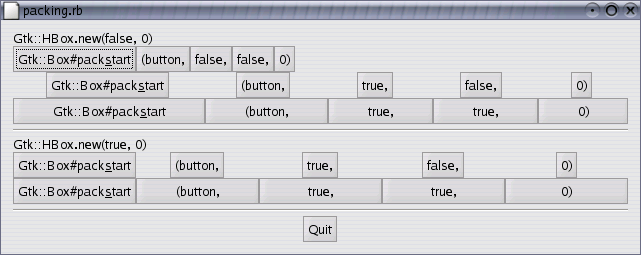
每一行都包含了一个水平盒子(hbox)和几个按钮。注意,Gtk::Box#pack 是把很多按钮放置到水平盒子里面的一种简写。每个按钮都是用相同的方式来放置的(比如说,都使用相同的参数调用 Gtk::Box#pack_start )。
Gtk::Box#pack_start 方法各参数看起来是这样的:
Gtk::Box#pack_start(child, expand, fill, padding)
第一个参数是你要放置到盒子里面的对象。在这里这个对象都是按钮,也就是说我们把按钮放置到盒子里面。
expand 参数是用于说明控件是如何布局的。
expand 为 true
控件会填满盒子里面额外的空间,所以盒子会自动扩大来填满分配给它的空间
expand 为 false
盒子会压缩到刚刚好包含控件
把 expand 设为 false 让你可以左右对齐你的控件。反之,它们则会填满整个盒子的空间,Gtk::Box#pack_start 和 Gtk::Box#pack_end 均是如此。
fill 参数则控制 expand 参数分配到的空间放到对象什么位置
fill 为 true
把对象扩大来占满分配的空间
fill 为 false
保持对象大小不变,周边用合适的空白填充
注意, fill 参数只有在 expand 参数为 true 才有效
再来看创建一个水平盒子时:
Gtk::HBox.new(homogeneous, spacing)
Gtk::HBox.new 的 homogeneous 参数(Gtk::VBox.new 也一样)是控制盒子里的每个对象是不是一样大小(比如说,水平盒子里面一样的宽度,垂直盒子里面一样的高度)。如果这个参数设为 true,就相当于 Gtk::Box#pack_start 和 Gtk::Box#pack_end 方法的 expand 参数一直都是 true。
spacing (创建盒子时候设置的) 和 padding (打包元素的时候设置的) 有什么区别? spacing 是对象之间的空间,而 padding 是添加到一个对象的某一侧的。下面的截图可以帮助理解:
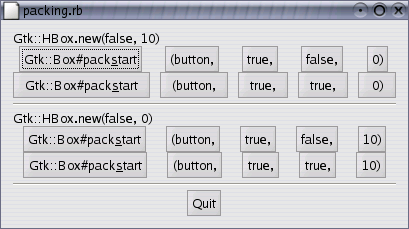
接下来是创建以上截图的代码。它们都加了很多注释来便于理解,所以我希望你不会碰上什么麻烦。享受吧。